Si acabas de comprar una tele Samsung y te has puesto directamente a ver alguna de tus series favoritas o ya llevas tiempo con ella, pero nunca has cambiado nada, no estás aprovechando todo lo que tu tele tiene para ofrecerte, ya que los ajustes predeterminados limitan algunos aspectos de la Smart TV.
Es normal que nada más sacarla de su caja, lo primero que quieras hacer es comenzar a disfrutar de tu nuevo "juguete" y que no te apetezca mucho tener que trastear por los menús o que nunca te lo hayas planteado desde que la compraste, pero es muy aconsejable, ya que puedo decirte que vas a lograr que tu televisor mejore en muchos sentidos y puedas tener una mejor experiencia.
Ajustes que es conveniente cambiar
Para conseguir sacar el máximo rendimiento a nuestro televisor Samsung es aconsejable modificar ciertos ajustes del televisor. Es sencillo y verás cómo experimentas una buena mejora.
Desactivar ciertos ajustes
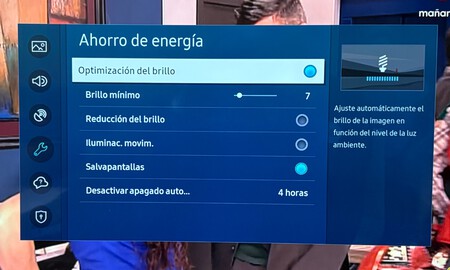
En primer lugar, es conveniente desactivar los modos de ahorro de energía que vienen activados en el televisor por defecto, ya que estos ajustes hacen que la imagen pierda calidad.
Para hacerlo, solo tienes que ir a Ajustes > Todos los ajustes > General y privacidad y entonces desactivar la opción Ahorro de energía. Notarás una mejora instantánea en el brillo y el contraste.
Aprovechando que estás en esa sección, también es conveniente que deshabilites Optimización de brillo. Es una función que adapta la pantalla a la luz ambiental, haciendo que haya veces en las que oscurece demasiado la imagen y otras en las que quema los colores blancos.
No es conveniente tener activo el "modo telenovela"
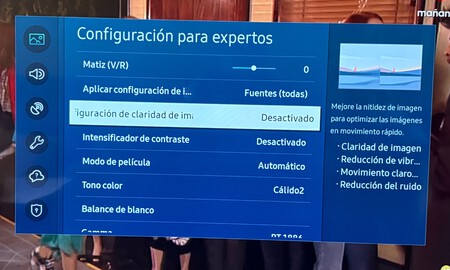
Existe un efecto que viene activado por efecto que suaviza la imagen, haciendo que parezca que la imagen tiene un filtro como el que se les coloca a muchas telenovelas de la televisión.
Como viene activado por defecto, se puede deshabilitar en Ajustes > Todos los ajustes > Imagen > Configuración para expertos > Configuración de claridad de imagen.
En el momento en que no esté activo verás cómo todo vuelve a verse de la manera correcta, más orientado al cine que a una de esas series interminables que se popularizaron tanto en los años 80 y 90, por eso se le conoce como "efecto telenovela".
El control Anynet+ de tu televisor Samsung
Hay una capacidad muy interesante en los televisores Samsung que se llama Anynet+ y que sirve para controlar un dispositivo diferente a tu Smart TV desde el mismo mando, bien sea una barra de sonido, una consola o un reproductor.
Se activa yendo a Ajustes > Todos los ajustes > Conexiones > Administrador de dispositivos externos y dentro deberás activar la opción Anynet+ (HDMI-CEC).
El modo correcto para ver la imagen
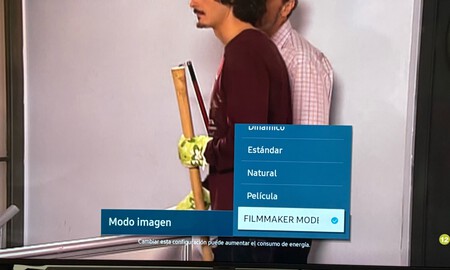
Puedes cambiar el modo de imagen de tu televisor Samsung para que se adapte a aquello que estás viendo. Es una opción que muchos usuarios no utilizan, pero que es realmente interesante para conseguir ver lo que queramos de la mejor manera.
Para cambiarlo debes abrir cualquier contenido que quieras e ir a Ajustes > Modo imagen y verás varias opciones. La mejor, sobre todo si el contenido es de alguna plataforma de streaming es Película (Fimmaker Mode si lo tienes). Aun así elige el que mejor se adapte a tus gustos para siempre tener la imagen justo como más te guste.
Si eliges el modo Dinámico debes saber que la imagen se va a sobresaturar, haciendo que realmente no vas a ver los colores como realmente son. Pero si te gusta, adelante.
El brillo es importante
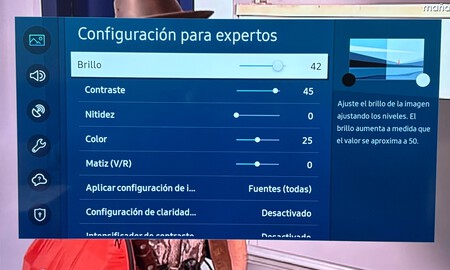
Estés viendo una película o una serie en SDR o HDR, es conveniente ajustar el brillo para conseguir que se adapte a la propia imagen e incluso a la propia luz de la habitación donde tengas la tele.
Entra en Ajustes > Todos los ajustes > Imagen > Configuración para expertos y ahí vete a la opción Brillo para subirlo o bajarlo. Lo normal es que si hay mucha luz lo subas y si hay poca lo bajes.
Imágenes | Samsung, Manuel Naranjo
En Territorio S | Todas las teles QLED de Samsung y sus principales características
En Territorio S | El primer proyector con certificación de la 8K Association es de Samsung: te presentamos el Premiere 8K



